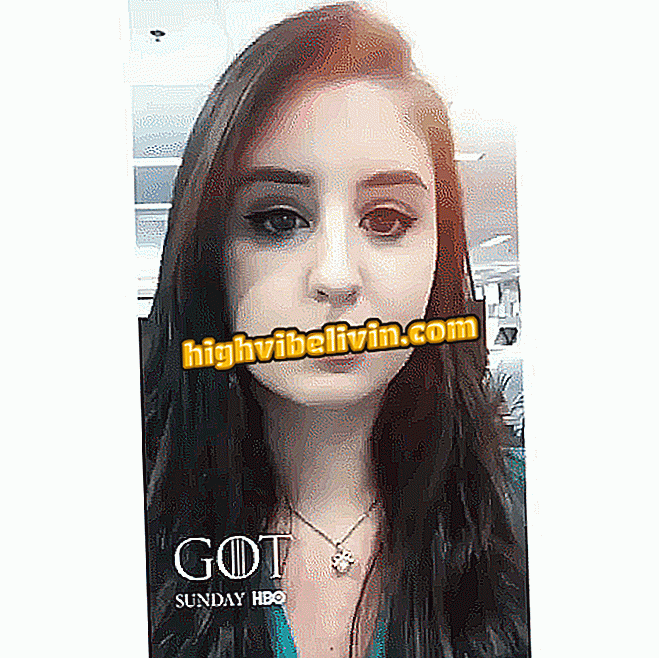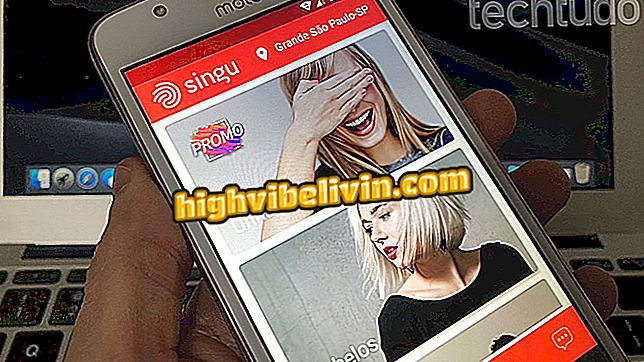تحديث MacOS أسرع
لا يعد تثبيت التحديثات على نظام MacOS مهمة سريعة دائمًا. هذا هو السبب في أن العديد من المستخدمين يتفادون التحديثات الهامة ويتركون جهاز Macbook أو iMac عرضة للخطر. ومع ذلك ، يقوم أمر بسيط في Terminal بتسريع تحديثات النظام. يمكن للمستخدم الاستمرار في استخدام الكمبيوتر أثناء التثبيت ، والذي يحدث في الخلفية ، ويحتاج فقط إلى إعادة تشغيل الجهاز في نهاية العملية.
تحقق من الخطوة خطوة ونرى كم هو بسيط لتحديث ماك الخاص بك من خلال المحطة. تجدر الإشارة إلى أن الإجراء يثبّت تحديثات النظام والتطبيقات الأصلية فقط (مثل iTunes و Safari وآخرون). لن يتم تحديث تطبيقات الطرف الثالث أو تنزيلها من App Store في هذه العملية.
نظام التشغيل Mac OS: ست وظائف تجعل نظام Apple يتفوق على Windows

يعلمك تلميح لترقية macOS بشكل أسرع وفي الخلفية
الخطوة 1. افتح "المحطة". للقيام بذلك ، اضغط على "command + space bar" لفتح البحث Spotlight واكتب "terminal" (بدون علامات اقتباس)؛

ابحث عن Terminal في MacOS Spotlight
الخطوة 2. في إطار المحطة الطرفية ، قم بلصق الأمر "programupdate -l" (بدون علامتي الاقتباس) واضغط على Enter. سيقوم macOs بعد ذلك بالتحقق من التحديثات المتاحة.

رسالة MacOS عند جلب التحديثات الجديدة
الخطوة 3. إضافة الأمر "softwareupdate -i -a" (بدون علامتي الاقتباس) إلى نهاية الرسالة لتثبيت التحديثات المتوفرة؛

تقوم المحطة الطرفية بتثبيت تحديثات macOS في الخلفية
الخطوة 4. الآن فقط انتظر. عند اكتمال العملية ، ستعلمك رسالة أنه يجب إعادة تشغيل جهاز الكمبيوتر الخاص بك.

أعد تشغيل الكمبيوتر في نهاية التحديث لإكمال العملية
جاهزة. استفد من النصائح لتثبيت تحديثات النظام بسرعة.
هل يستحق شراء جهاز iMac 2017 الجديد أو جهاز iPad Pro أفضل؟ اكتشف في المنتدى.

كيفية ضبط سطوع شاشة ماك بوك